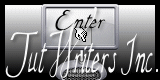Méditation
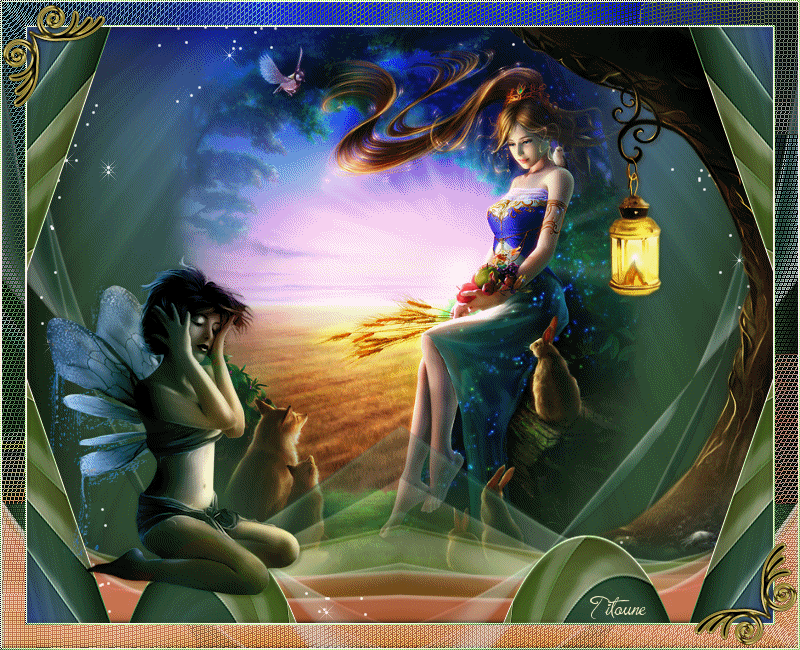
Puedes encontrar el tutorial original aqui
Merci Titoune de m'avoir autorisé à traduire tes tutoriels
Gracias Titoune por dejarme traducir tus tutoriales
Tanto el tutorial como su traducción están registrados en twi
Para su realización nos hará falta:
Material
Filtros
Mehdi / Kaleidoscope 2.1
Graphic plus / Cross shadow
Penta.com / Color dot
Tramages / Wire mesh
Transparency / Eliminate white
Alien Skin / Eye Candy 4000 / Fire
Xenofex 2 / Constellation
Encontrarás estos filtros aquí
Y también aquí
Abrir los tubes en el Psp. Duplicarlos (Shift+D) y cerrar los originales
Guardar la máscara "Ondulation (Corel_07_006)" en la carpeta de las máscaras de tu Psp
Guardar la selección "selection_meditation" en la carpeta de selecciones de tu Psp
*** Nota ***
Este tutorial ha sido realizado en el sistema operativo Windows 7 (Seven)
La mayor parte de los filtros usados están importados en los Filtros Unlimited 2. Si trabajas este tutorial con los filtros no importados, es posible que los efectos queden muy diferentes
Comencemos
No te olvides de guardar tu trabajo contínuamente
Si quieres puedes ayudarte de la regla para situarte en la realización del tutorial
Marcador (Arrastra con el raton)

1.-
Abrir una nueva imagen transparente de 750 x 600 pixeles
Selecciones_ Seleccionar todo
2.-
Activar la imagen "fond-ecran-vista-wallpaperstock"
Edición_ Copiar
Edición_ Pegar en la selección
Selecciones_ Anular selección
3.-
Efectos_ Efectos de Reflexión_ Espejo Giratorio
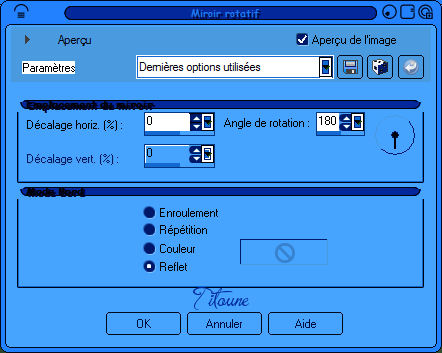
4.-
Capas_ Nueva capa de trama
Activar la herramienta de Selección_ Rectángulo_ Personalizada
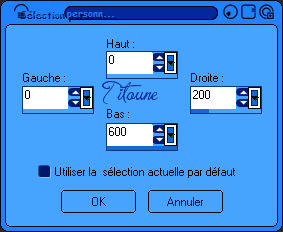
5.-
De nuevo
Activar la imagen "fond-ecran-vista-wallpaperstock"
Edición_ Copiar
Edición_ Pegar en la selección
Selecciones_ Anular selección
6.-
Capas_ Duplicar
Imagen_ Espejo
Capas_ Fusionar hacia abajo
Efectos_ Efectos de Contorno_ Realzar
7.-
Capas_ Duplicar
Cerrar la copia
8.-
Situaros sobre la capa original
Efectos_ Efectos de Distorsión_ Coordenadas Polares
Envolver_ Seleccionado
9.-
Efectos_ Efectos de la imagen_ Desplazamiento
Desplazamiento Horizontal_ 0
Desplazamiento Vertical_ -150
Transparente_ Seleccionado
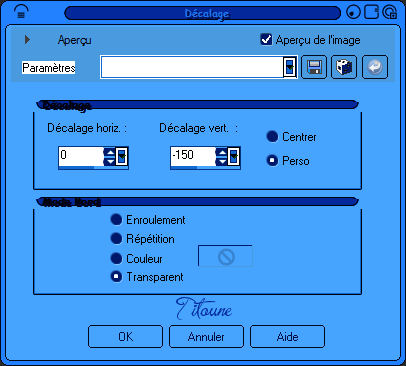
10.-
Abrir la copia y posicionaros sobre ella
11.-
Efectos_ Complementos_ Mehdi / Kaleidoscope 2.1
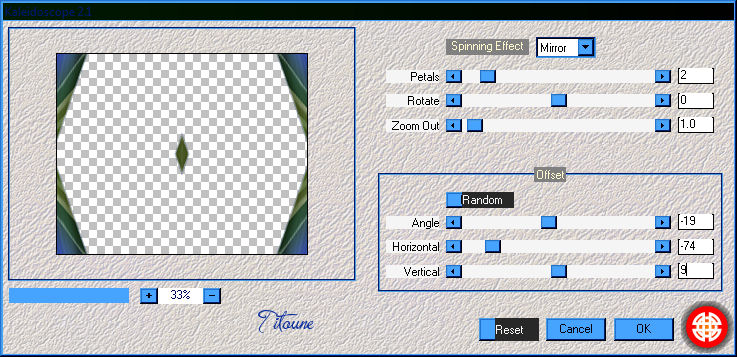
12.-
Activar la herramienta de Selección_ Rectángulo
Seleccionar el rombo
Clic Del en vuestro teclado
Selecciones_ Anular selección
13.-
Activar el tube Stait_SecretWings
Edición_ Copiar
Edición_ Pegar como nueva capa
14.-
Efectos_ Efectos de la imagen_ Desplazamiento
Desplazamiento Horizontal_ 17
Desplazamiento Vertical_ 70
Transparente_ Seleccionado

15.-
Capas_ Organizar_ Desplazar hacia abajo
2 veces
16.-
Activar la goma de borrar “pluma suave”
Tamaño_ 150
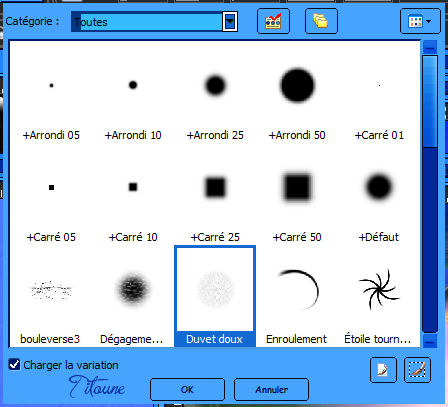
Borrar los lados de vuestro tube

Deberías tener esto

17.-
Capas_ Duplicar
18.-
Selecciones_ Cargar o guardar selección_ Cargar selección del disco
Buscar la selección "sélection_meditation"
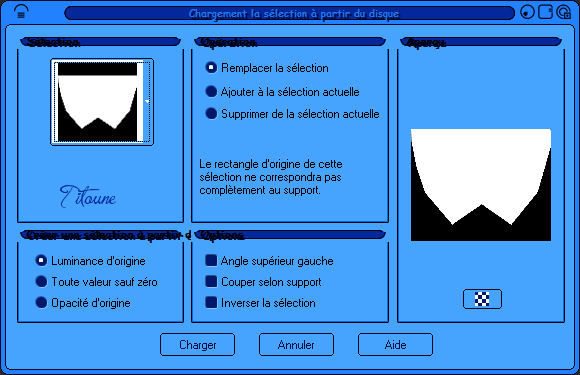
19.-
Siempre sobre la copia
Selecciones_ Invertir
Clic Del en vuestro teclado
Selecciones_ Anular selección
20.-
Capas_ Duplicar
Capas_ Modo de capas_ Luz Débil
21.-
De nuevo situaros sobre la capa de las coordenadas polares
22.-
Efectos_ Efectos de la imagen_ Desplazamiento
Desplazamiento Horizontal_ 0
Desplazamiento Vertical_ -80
Transparente_ Seleccionado
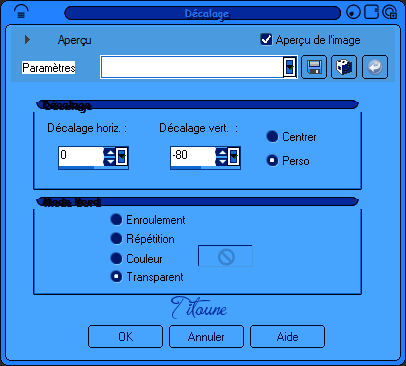
23.-
Activar el tube 1228507098_feerie_nikita
Se compon de varias capas
Elegir la capa "Lampe"
Edición_ Copiar
Edición_ Pegar como nueva capa
Imagen_ Espejo
24.-
Efectos_ Efectos de la imagen_ Desplazamiento
Desplazamiento Horizontal_ 240
Desplazamiento Vertical_ 55
Transparente_ Seleccionado
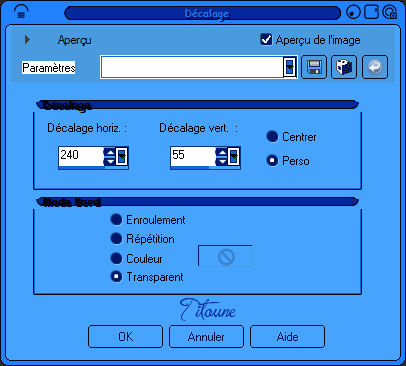
Capas_ Organizar_ Desplazar hacia abajo
25.-
Activar la herramienta de Selección_ K
Tirar del tronco del árbol hacia abajo

Deberías tener esto

Capas_ Duplicar
Capas_ Modo de capas_ Luz Débil
26.-
Situaros sobre la capa original
Efectos_ Efectos 3D_ Sombra en el color #372714
3_ 3_ 30_ 3
Repetir la sombra con los valores en negativo
27.-
Activar el tube 1228507098_feerie_nikita
Elegir la capa fee
Edición_ Copiar
Edición_ Pegar como nueva capa
Imagen_ Espejo
28.-
Imagen_ Cambiar de tamaño_ Redimensionar al 65%
Todas las capas sin seleccionar
Capas_Organizar_ Enviar al frente
Colocar en la esquina inferior izquierda
Ver modelo origina
Capas_ Modo de capas_ Pantalla
29.-
Capas_ Duplicar
Capas_ Modo de capas_ Luminosidad heredada
30.-
Efectos_ Efectos 3D_ Sombra
Mismos valores que la vez anterior
31.-
Situaros sobre la capa superior en la pila de capas
Capas_ Nueva capa de trama
32.-
Llenar con el color #d3fabd
Color elegido en vuestro tag
33.-
Efectos_ Complementos_ Graphics plus / Cross shadow
Valores por defecto y los dos últimos valores 50 / 128
34.-
Selecciones_ Seleccionar todo
Selecciones_ Modificar_ Contraer_ 2 pixeles
Clic Del en vuestro teclado
Selecciones_ Invertir
35.-
Efectos_ Complementos_ Penta com / Color dot
Valores por defecto
Efectos_ Efectos de Contorno_ Realzar
Selecciones_ Anular selección
36.-
Efectos_ Efectos 3D_ Sombra
Mismos valores que la vez anterior
37.-
Situaros sobre la capa de trama 1
Edición_ Copiar
38.-
Selecciones_ Seleccionar todo
Imagen_ Recortar selección
Imagen_ Tamaño del lienzo
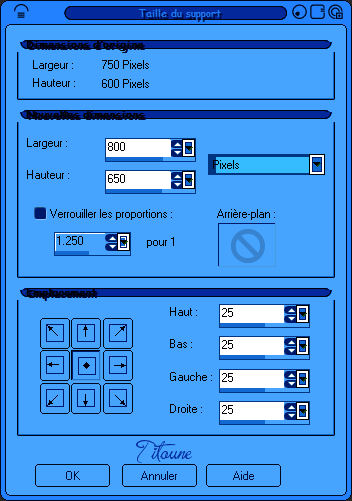
39.-
Capas_ Nueva capa de trama
Capas_Organizar_ Desplazar hacia abajo
Selecciones_ Seleccionar todo
Edición_ Pegar en la selección
Capas_ Duplicar
40.-
Efectos_ Complementos_ Tramages / Wire mesh
Valores por defecto
41.-
Efectos_ Complementos_ Transparency / Eliminate white
Efectos_ Efectos de Contorno_ Realzar
No quitar la selección
42.-
Capas_ Nueva capa de trama
Capas_ Organizar_ Enviar al frente
Llenar con el color #d3fabd
(Color elegido en vuestro trabajo)
43.-
Efectos_ Complementos_ Graphics plus / Cross shadow
Valores por defecto y los dos últimos valores 50 / 128
44.-
Selecciones_ Modificar_ Contraer_ 2 pixeles
Clic Del en vuestro teclado
Selecciones_ Invertir
45.-
Efectos_ Complementos_ Penta com / Color dot
Valores por defecto
Efectos_ Efectos de Contorno_ Realzar
Selecciones_ Anular selección
46.-
Efectos_ Efectos 3D_ Sombra
Mismos valores que la vez anterior
47.-
Activar el tube "titoune_coins"
Edición_ Copiar
Edición_ Pegar como nueva capa
48.-
Efectos_ Efectos 3D_ Sombra
Mismos valores que la vez anterior
49.-
Situaros sobre la capa de trama 1
Selecciones_ Seleccionar todo
Selecciones_ Flotar
Selecciones_ Fijar
50.-
Capas_ Nueva capa de trama
Llenar con un color elegido en vuestro trabajo
En nuestro ejemplo el color #f2eec6
51.-
Capas_ Cargar o guardar máscara_ Cargar máscara del disco
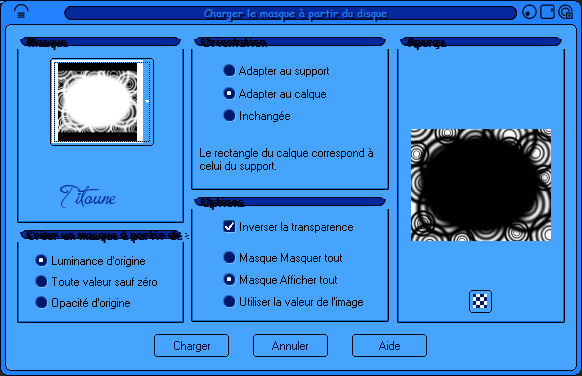
Capas_ Fusionar grupo
Llamar esta capa Animación
Selecciones_ Anular selección
52.-
Capas_ Organizar_ Desplazar hacia arriba
Desplazar 3 veces
53.-
Situaros sobre la capa "Copia_lanterne"
54.-
Activar la herramienta de selección_ Rectángulo

55.-
Capas_ Nueva capa de trama
Efectos_ Complementos_ Eye Candy 4000 / Fire
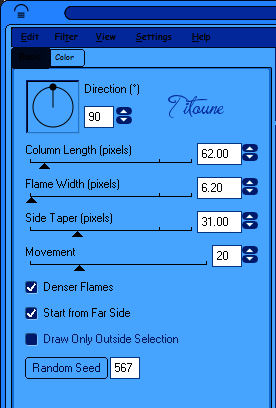
Cerrar la capa y llamarla llama 3
No quites la selección
56.-
Capas_ Nueva capa de trama
Efectos_ Complementos_ Eye Candy 4000 / Fire
Clic Sobre Random Seed para cambiar el valor del efecto
Cerrar la capa y llamarla Llama 2
No quites la selección
57.-
Capas_ Nueva capa de trama
Efectos_ Complementos_ Eye Candy 4000 / Fire
Cliquer sur random seed pour changer la valeur de l'effet
Llamar esta capa llama 1
No la cierres
Selecciones_ Seleccionar todo
Firmar vuestro trabajo en nueva capa
Vuestra paleta de capas deberá estar así: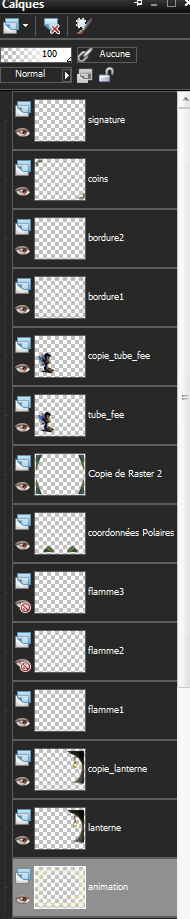
Es aconsejable que renombres las capas para facilitarte el trabajo
Animación
58.-
Situaros sobre la capa Animación
Efectos_ Complementos_ Alien Skin / Xenofex 2 / Constellation
Make selection transparent_ Seleccionado
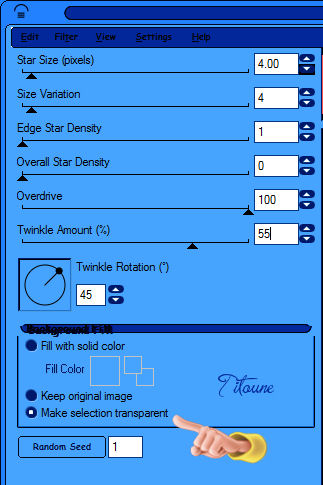
Edición_ Copia fusionada
Abrir el programa Animation shop
Edición_ Pegar como nueva animación
Regresar al Psp
59.-
Anular la última etapa
Sobre la capa Animación
Efectos_ Complementos_ Alien Skin / Xenofex 2 / Constellation
Make selection transparent_ Seleccionado
Clic sobre Random seed para cambiar el valor del efecto
60.-
Cerrar la capa llama 1
Abrir la capa llama 2
Edición_ Copia fusionada
En el Animation shop
Edición_ Pegar después del marco activo
61.-
Regresar al Psp
Anular la última etapa
Sobre la capa Animación
Efectos_ Complementos_ Alien Skin / Xenofex 2 / Constellation
Make selection transparent_ Seleccionado
Clic sobre Random seed para cambiar el valor del efecto
62.-
Cerrar la capa llama 2
Abrir la capa llama 3
Edición_ Copia fusionada
En el Animation shop
Edición_ Pegar después del marco activo
63.-
Edición_ Seleccionar todo
Lanzar la animación
Si todo es correcto y te gusta
Guardar en formato Gif
Hemos terminado nuestro trabajo
Espero que hayas disfrutado haciéndolo tanto como yo creándolo
Si tienes algún problema contacta con Titoune o en el correo de la web
El grupo PSP de Titoune
La Danse des Pinceaux
Titoune
Creado el 10 de junio de 2011